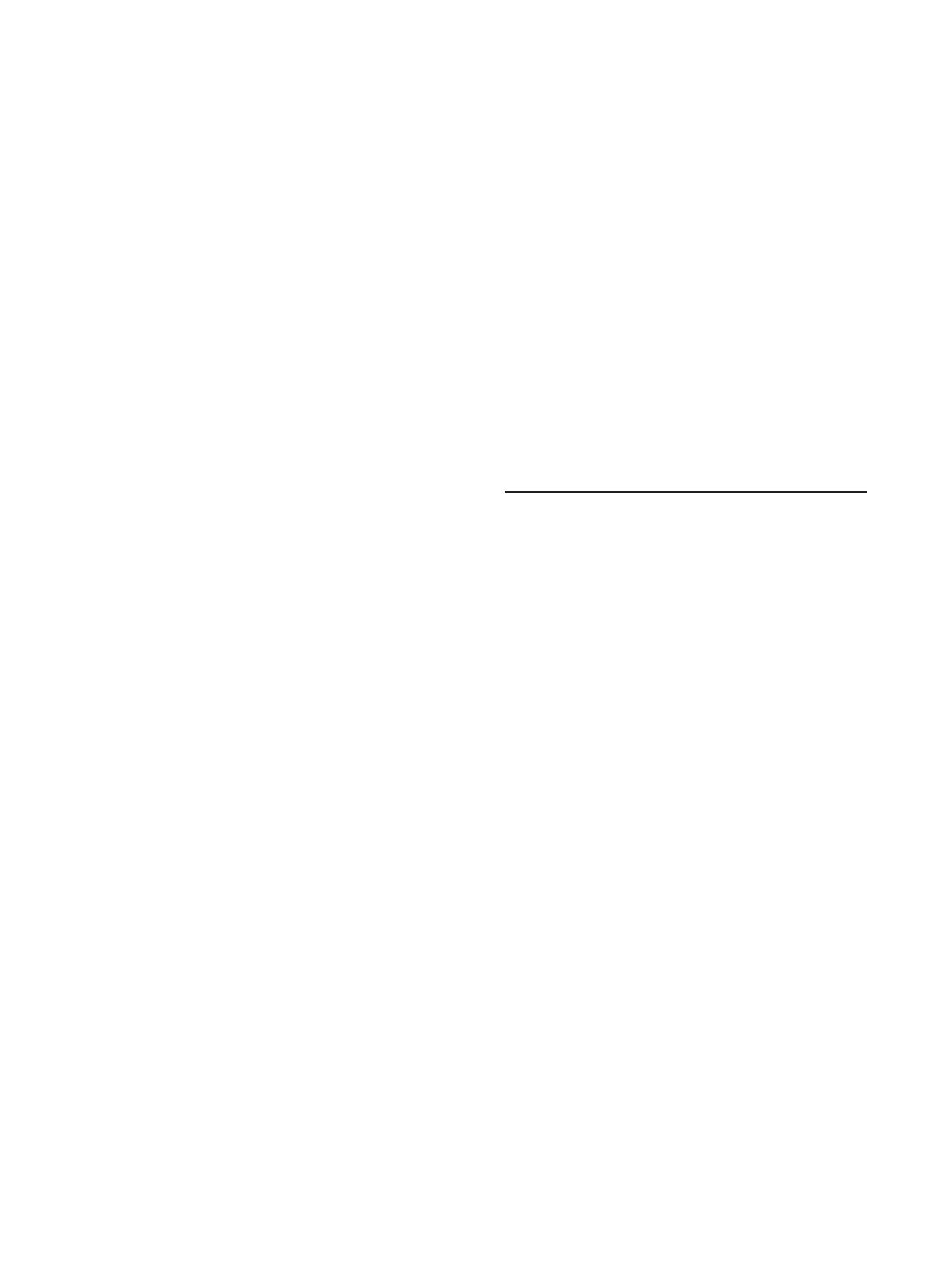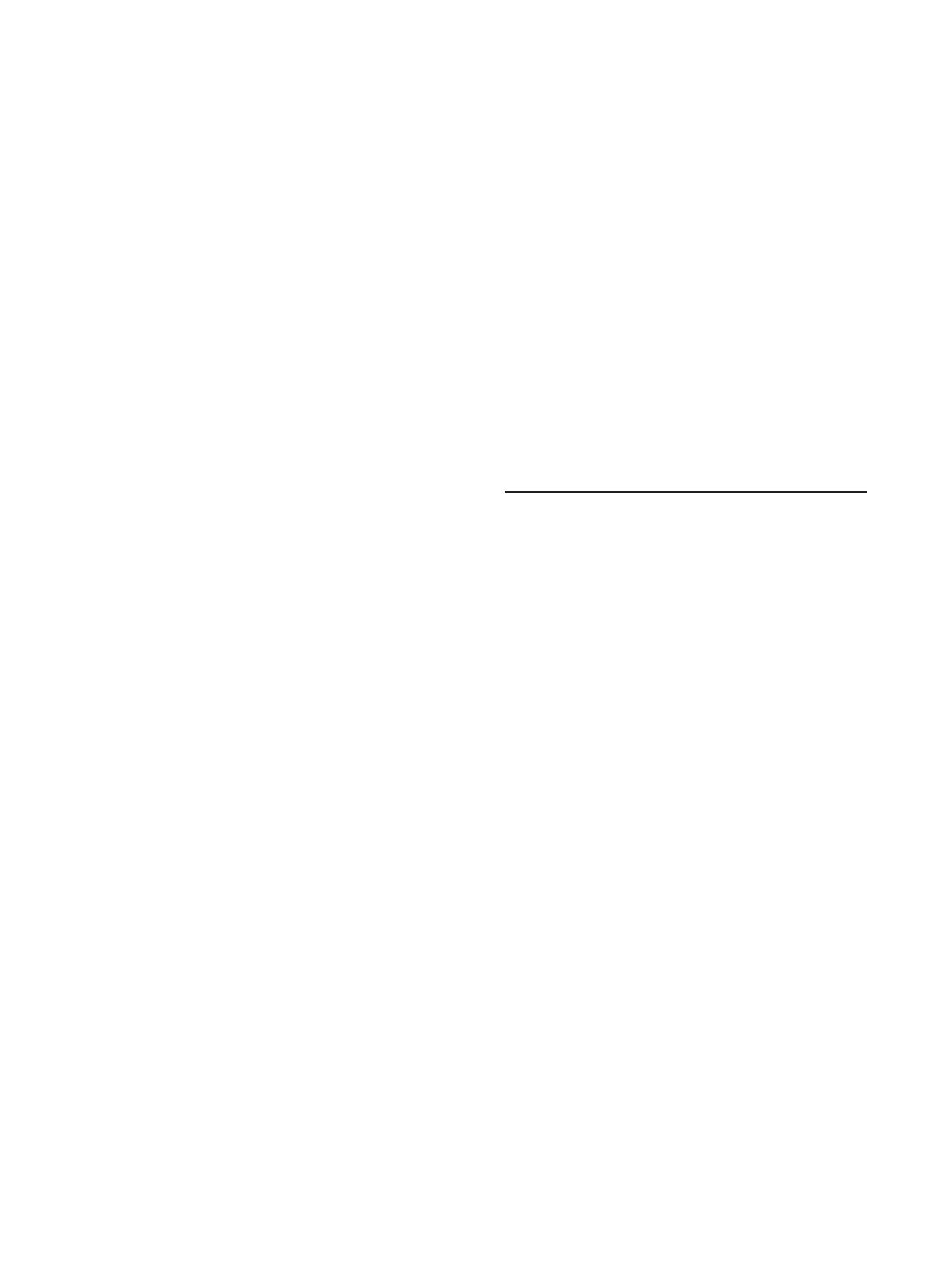
20 ES
Asegúrese de que el reproductor sea
compatible con el disco. Consulte
Asegúrese de que el reproductor admita el
código de región del DVD o BD.
En el caso de DVD±RW o DVD±RW,
No se pueden reproducir archivos de vídeo
de DivX.
Asegúrese de que el archivo de vídeo de
DivX esté completo.
Compruebe que la extensión del archivo
sea correcta.
Los subtítulos de DivX no se ven
correctamente.
Compruebe que el archivo de subtítulos
tenga exactamente el mismo nombre que
el archivo de vídeo DivX.
Asegúrese de que el archivo de subtítulos
tenga un nombre de extensión compatible
con el reproductor (.srt, .sub, .txt, .ssa, .ass
o .smi).
No se puede leer el contenido de un
dispositivo de almacenamiento USB.
Asegúrese de que el formato del
dispositivo de almacenamiento USB sea
compatible con el reproductor.
Asegúrese de que el sistema de archivos
del dispositivo de almacenamiento USB sea
compatible con el reproductor.
Para un HDD USB (una unidad de disco
duro portátil), puede que sea necesaria
una fuente de alimentación externa.
Aparece en el televisor el mensaje "No entry"
(No hay entrada) o "x".
No se puede realizar la operación.
La función EasyLink no funciona.
Asegúrese de que el reproductor esté
conectado a un televisor con EasyLink
de la marca Philips y que la opción
EasyLink esté activada (consulte "Uso del
reproductor de Blu-ray Disc/ DVD"> "Uso
de Philips EasyLink").
No se puede acceder a las funciones de BD-
Live.
Asegúrese de que el reproductor esté
conectado a la red (consulte "Uso del
reproductor de Blu-ray Disc/DVD">
Asegúrese de que se ha realizado la
instalación de la red (consulte "Uso del
reproductor de Blu-ray Disc/DVD">
Asegúrese de que el disco Blu-ray sea
compatible con las funciones de BD-Live.
Libere espacio de almacenamiento en
la memoria; consulte "Cambio de los
ajustes" > "Opciones avanzadas (seguridad
de BD-Live, liberación de espacio en la
memoria...)”.
Red
No se encuentra la red inalámbrica o ésta
pierde calidad.
Asegúrese de que la red esté conectada
correctamente (consulte "Uso del
reproductor de Blu-ray Disc o de DVD">
Asegúrese de que se ha realizado la
instalación de la red (consulte "Uso del
reproductor de Blu-ray Disc/DVD">
Asegúrese de que los hornos microondas,
los teléfonos DECT u otros dispositivos
red inalámbrica.
Si la red inalámbrica no funciona
correctamente, pruebe una instalación
de red con cables (consulte "Uso del
reproductor de Blu-ray Disc o de DVD">